WPS如何做PPT?
在WPS中做PPT,可打开WPS演示模块,点击“新建”选择空白演示或模板。通过“插入”添加文本、图片、图表等内容,并在“切换”和“动画”中设置页面效果,完成后保存或导出即可。
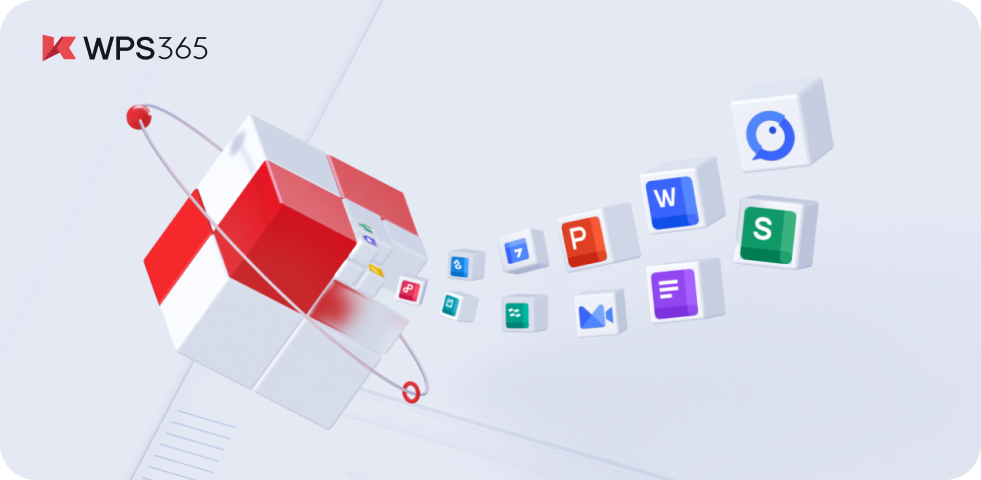
WPS演示文稿的创建方法
如何新建空白幻灯片文稿
从WPS主界面新建文稿: 打开WPS Office后,在主界面点击“WPS演示”图标,选择“新建空白文稿”,即可进入一个无内容的演示文稿编辑页面,适合用户从头设计自己的PPT结构与内容。
使用菜单栏新建新幻灯片: 在已打开的演示文稿中,点击顶部“开始”菜单中的“新建幻灯片”按钮,可以添加多个空白页面。用户可选择不同的版式,如标题页、图文页等,灵活编排内容结构。
保存并命名新文稿: 创建空白PPT后,可点击左上角“保存”按钮,将文稿保存到本地或云端。建议及时命名并保存,避免中途断电或关闭造成内容丢失,是正式制作幻灯片的第一步保障。
如何使用WPS模板快速生成PPT
进入模板中心选择分类模板: 打开WPS演示后,点击“新建”页面中的“模板中心”,系统会提供海量模板,涵盖教育、商务、汇报、简历等多个分类,用户可根据实际需求选择相应风格模板。
一键套用模板自动排版: 选中合适的模板后点击“使用”,系统将自动生成包含封面、目录、内容页等结构的完整演示文稿。用户只需替换文字与图片即可完成制作,省时省力适合快速交稿。
修改模板元素实现个性化设计: 虽然模板提供了固定结构,但用户依然可以自由修改字体、颜色、背景及图片,使PPT在保持专业外观的同时展现个性风格,适用于定制化展示和品牌统一需求。
幻灯片内容编辑基础技巧
如何添加标题、正文和列表文字
使用占位符快速输入文本: 在新建幻灯片后,系统默认提供标题和正文的占位符。点击框内即可直接输入文字,无需额外添加文本框,适用于快速输入演示标题、小节说明或重点内容。
插入自定义文本框调整位置: 若需要更灵活的排版,可点击“插入”菜单中的“文本框”,在幻灯片任意位置拖动创建新文本区域。用户可根据需要自由调整文本框大小、位置和内容结构。
设置列表格式美化排版效果: 在正文区域输入项目内容后,点击“开始”菜单中的“项目符号”或“编号”按钮,可将普通文本转换为有层次感的列表,使幻灯片更清晰、有条理,便于观众理解重点。
如何插入图片、图形和表格内容
插入本地图片丰富视觉效果: 点击“插入”菜单中的“图片”按钮,选择本地图片文件添加到幻灯片中。可通过拖动调整大小与位置,图片还可设置边框、阴影、裁剪等样式,增强内容表现力。
绘制图形突出重点内容: 在“插入”菜单中选择“形状”功能,可添加箭头、圆形、矩形等常用图形,适合用于强调逻辑关系、展示流程或突出重点。图形可调整颜色、透明度及层级,实现视觉引导。
创建表格展示结构化数据: 点击“插入”中的“表格”选项,选择所需行列数,即可插入表格。适用于展示对比、统计、数据清单等信息。插入后可在“表格工具”中设置边框、颜色与对齐方式,提升可读性。

幻灯片设计与排版技巧
如何设置统一的版式与配色方案
使用设计主题快速统一风格: 在WPS演示中点击“设计”选项卡,可选择系统提供的多种演示主题。每个主题包含预设的背景、字体和颜色搭配,套用后可快速实现整个PPT风格的一致性。
应用版式模板规范内容结构: 在每张幻灯片中点击“布局”按钮,可选择不同的页面结构,如标题页、图文混排页、纯文本页等。统一使用相同版式有助于提升观感,适合用于内容分类清晰的场合。
调整配色方案强化视觉效果: 在“设计”菜单下选择“颜色”选项,可以切换系统提供的配色方案,或自定义品牌色。统一色调能提升整体协调性,帮助观众聚焦重要信息,适用于企业汇报等正式场景。
如何自定义幻灯片母版格式
进入母版视图进行编辑: 点击“视图”菜单中的“幻灯片母版”,即可进入母版编辑模式。在该模式下修改的内容(如页眉、页脚、LOGO等)将自动应用于所有幻灯片页面,确保统一性与节省编辑时间。
设置统一字体与段落样式: 在母版中可自定义标题和正文的字体、大小、颜色和行距,使整套PPT的文字风格保持一致。还可以设定每级标题的缩进和项目符号,适用于制作正式场合使用的规范演示文稿。
插入品牌标识与固定元素: 可在母版中添加公司LOGO、水印或统一的底部联系方式,并锁定其位置。这样即使多个成员协作修改,也不会误删这些核心元素,适合团队协作时保持品牌一致性。
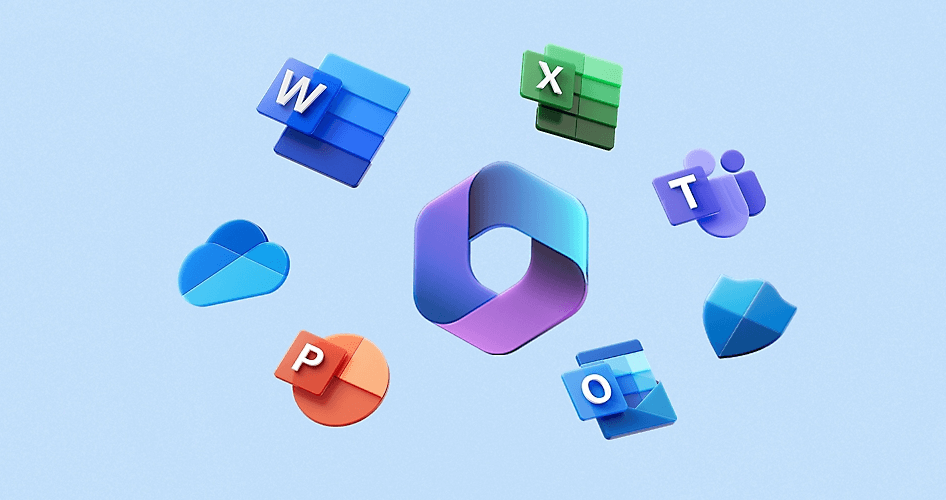
幻灯片动画与切换效果设置
如何为元素添加动画效果
选择元素并应用动画类型: 在WPS演示中选中需要添加动画的文字、图形或图片,点击顶部“动画”菜单,选择“添加动画”按钮,即可从进入、强调、退出、动作路径等多种效果中选择合适动画,提升视觉表现力。
设置动画顺序与时间参数: 添加动画后,可点击“动画窗格”查看所有动画的播放顺序。通过“开始方式”选择是否为单击触发、与前动画同时播放或之后播放,并可自定义动画持续时间和延迟时间,精细控制展示节奏。
预览并调整动画流畅性: 在“动画”菜单中点击“预览”按钮,可实时查看当前幻灯片的动画效果。若发现节奏不流畅或动画冲突,可返回动画窗格重新排序或调整参数,确保观众观看体验自然有节奏。
如何设置页面切换方式与节奏
选择切换效果增强页面衔接: 在WPS演示中点击“切换”选项卡,选中一张幻灯片后,系统将提供多种切换方式,如淡入淡出、推动、擦除、翻页等。每种切换都可增强页面之间的过渡感,提升观赏体验。
设置自动或手动切换方式: 切换效果下方可设置“单击鼠标”或“每隔几秒自动切换”。手动适用于讲解型演示,自动适合自播放PPT。还可以为每页设置不同的切换方式,根据内容节奏灵活调配。
统一设置所有幻灯片切换参数: 若需全局应用同一切换效果,可点击“应用到全部”按钮,快速统一整个演示文稿的过渡方式,节省设置时间,尤其适用于风格一致、内容连贯的正式场合展示。
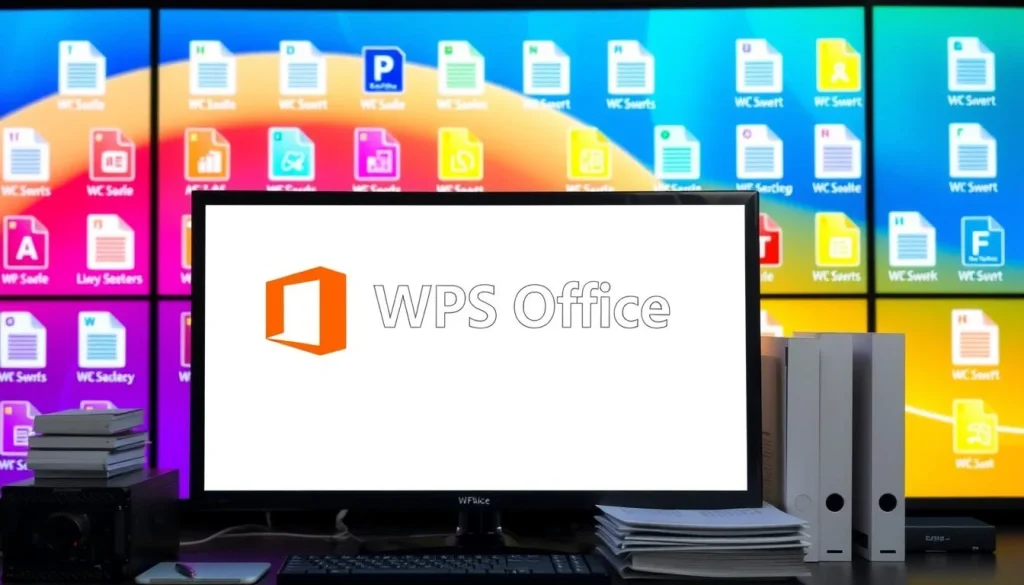
PPT中的音视频插入与播放设置
如何插入本地视频与音频文件
使用插入菜单添加多媒体内容: 在WPS演示中点击“插入”选项卡,选择“音频”或“视频”,然后从本地设备中选取相应的媒体文件,即可将其插入到幻灯片中,适用于课件、宣传片、讲解型PPT等内容需求。
调整音视频大小与位置: 插入后,视频和音频图标可以通过鼠标拖动自由移动,调整到合适的位置和尺寸。特别是视频播放窗口,可以缩放或放置于页面空白区域,避免遮挡其他重要文字和图形。
支持多种格式与兼容性设置: WPS演示支持常见的音视频格式,如MP3、WAV、MP4、AVI等。若遇到格式不兼容的问题,建议先将媒体文件转换为标准格式后再插入,确保在不同设备上都能正常播放。
如何设置音视频自动播放或循环播放
启用自动播放功能: 选中已插入的音频或视频文件,点击上方“播放”菜单,在“开始”选项中选择“自动”或“与上一动画同时”,这样当幻灯片播放到该页时媒体内容将自动开始播放,无需手动点击。
设置循环播放持续播放内容: 若希望音视频循环播放,可在“播放”菜单中勾选“循环播放直到停止”选项。此功能适用于展览展示、自运行PPT等无需人为干预的演示场景,提高内容连续性。
隐藏图标并优化播放体验: 对音频文件可设置“放映时隐藏图标”,避免在幻灯片中显示播放器图标影响美观。同时可配合动画设定,使音视频播放与幻灯片内容展示保持协调,提升整体观赏体验。